如何设置默认网关
默认网关是指在计算机网络中,当目标IP地址不在本地IP子网中时,将IP数据包发送到下一个路由器或网关的IP地址。在设置网络连接时,正确设置默认网关非常重要,否则可能导致无法访问互联网或其他网络设备。下面将介绍如何设置默认网关。
步骤一:打开网络连接设置
在Windows操作系统中,点击“开始”菜单,并选择“控制面板”,然后在“控制面板”界面中找到“网络和共享中心”选项并点击打开。在接下来的界面中,点击“更改适配器设置”。
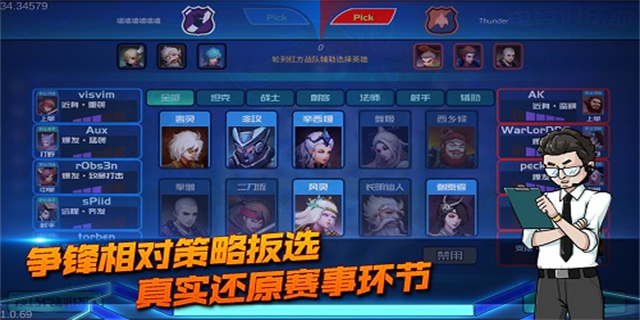
步骤二:选择网络连接
在打开的“网络连接”界面中,可以看到已连接的网络设备列表。选择与您要设置默认网关的网络设备相对应的连接,右键点击该网络连接并选择“属性”选项。
步骤三:设置IPv4默认网关
在弹出的“网络连接属性”窗口中,找到并选择“Internet协议版本4(TCP/IPv4)”选项,并点击“属性”按钮。在接下来的对话框中,选择“使用以下IP地址”选项,并在“默认网关”文本框中填入默认网关的IP地址。

如果您不知道默认网关的IP地址,可以通过以下步骤获取:
- 打开命令提示符窗口(按下Win + R键,输入“cmd”并按下回车键)。
- 在命令提示符中输入“ipconfig”并按下回车键。
- 查找“默认网关”一栏,其中的IP地址就是默认网关的地址。
填写完默认网关的IP地址后,点击“确定”保存设置。
步骤四:测试默认网关设置
完成以上步骤后,可以测试默认网关设置是否生效。打开任意浏览器,尝试访问一个外部网站(如www.google.com)。如果页面成功加载,说明默认网关设置成功。
如果浏览器无法加载页面,则可能是默认网关设置不正确。您可以重新检查设置是否正确,并重复以上步骤进行修改。
需要注意的是,某些网络环境可能有特殊的默认网关设置要求,比如企业网络或特定的互联网服务提供商。在这种情况下,应咨询网络管理员或互联网服务提供商以获取正确的默认网关信息。
希望以上步骤能帮助您正确设置默认网关,确保网络连接的稳定与顺畅。
版权声明:本文内容由互联网用户自发贡献,该文观点仅代表作者本人。本站仅提供信息存储空间服务,不拥有所有权,不承担相关法律责任。如有侵权请联系网站管理员删除,联系邮箱3237157959@qq.com。























